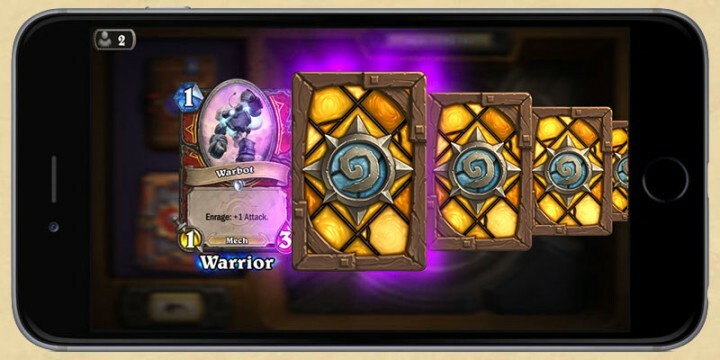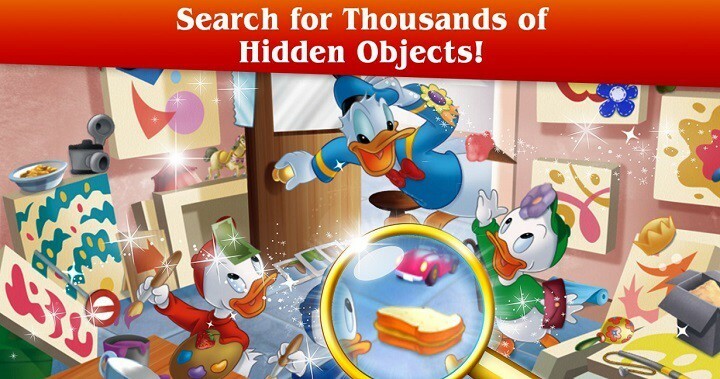- OpenGL problēmas bieži ir nepareizas draiveru optimizācijas rezultāts jūsu datorā.
- Ja meklējat dažus ātrus veidus, kā atrisināt OpenGL kļūdas operētājsistēmā Windows 10, skatiet tālāk sniegtos padomus.
- Apmeklējiet šo Spēļu sadaļa arī. Tajā ir daudz noderīgu pārskatu, ceļvežu, svaigu ziņu un triku.
- Lai viegli apietu līdzīgus jautājumus, nevilcinieties tuvāk apskatīt mūsu Windows 10 kļūdu centrmezgls.

- Lejupielādējiet Restoro datoru labošanas rīku kas nāk ar patentēto tehnoloģiju (patents pieejams šeit).
- Klikšķis Sāciet skenēšanu lai atrastu Windows problēmas, kas varētu radīt problēmas ar datoru.
- Klikšķis Labot visu lai novērstu problēmas, kas ietekmē datora drošību un veiktspēju
- Restoro ir lejupielādējis 0 lasītāji šomēnes.
Windows 10 ir lieliska operētājsistēma, un, neraugoties uz visiem saņemtajiem galvenajiem uzlabojumiem, tā joprojām ir saistīta ar dažiem jautājumiem un kļūdām.
Lietotāji kā vienu no tiem ir ziņojuši par OpenGL problēmām, FPS aizturi un grafisko karšu problēmām. Tomēr, lai novērstu šīs problēmas, varat veikt dažas lietas.
Diezgan kāds OpenGL kļūda izraisa Windows 10 draiveru optimizācijas trūkums.
Tas nozīmē, ka, ja jūs vadāt savu iecienītāko spēles netraucēti iepriekšējās Windows versijās, iespējams, Windows 10 saskaras ar grafikas karšu problēmām. Tātad, kā jūs varat to novērst?
Kā es varu novērst OpenGL kļūdas sistēmā Windows 10?
- Noņemiet displeja draiverus un pārinstalējiet jaunāko versiju
- Instalējiet jaunākos displeja draiverus saderības režīmā
- Palaidiet SFC
- Pielāgojiet datoru, lai sasniegtu vislabāko veiktspēju
1. Noņemiet displeja draiverus un pārinstalējiet jaunāko versiju

Pirmā lieta, kas jums jāapsver, ir pārinstalēt displeja jaunāko versiju vadītājiem.
Tomēr ņemiet vērā, ka ir svarīgi izvēlēties pareizās draivera versijas no ražotāja vietnes. Gadījumā, ja izvēlaties un instalējat nepareizus, tas var negatīvi ietekmēt jūsu Dators sistēmā.
Draiveru manuāla atjaunināšana var apdraudēt datoru, tāpēc iesakām lejupielādēt DriverFix, lai to izdarītu automātiski.

Šis vieglais rīks pasargās jūsu sistēmu no bojājumiem, katru reizi lejupielādējot un instalējot atbilstošās draivera versijas, kad tas ir nepieciešams.

DriverFix
Atjauniniet displeja draiverus, izmantojot DriverFix, un viegli novērsiet OpenGL kļūdas. Šis rīks ir paredzēts uzdevumam!
Lejupielādējiet šeit
2. Instalējiet jaunākos displeja draiverus saderības režīmā
- Atrodiet grafiskās kartes modeļa nosaukumu un lejupielādējiet jaunākos draiverus no ražotāja vietnes.
- Kad lejupielāde ir pabeigta, atrodiet draivera iestatīšanas failu.
- Ar peles labo pogu noklikšķiniet uz iestatīšanas faila un izvēlieties Rekvizīti no izvēlnes.
- Pāriet uz Saderība cilni.
- Kamēr jūs esat Saderība cilni, atrodiet un pārbaudiet Palaidiet šo programmu saderības režīmā un nolaižamajā sarakstā atlasiet vajadzīgo operētājsistēmu.

- Noklikšķiniet uz Labi un palaidiet iestatīšanas failu.
3. Palaidiet SFC
Ja daži no jūsu spēles izmantotajiem sistēmas failiem trūkst vai ir bojāti, jūs pieredzēsiet diezgan daudz problēmu un kļūdu, tostarp OpenGL kļūdas.
Jūs varat ātri novērst šo problēmu, izmantojot Sistēmas failu pārbaudītājs rīks. Lai to izdarītu, atveriet Komandu uzvedne kā administrators un ievadiet sfc / scannnow komandu.

Nospiediet Enter un pagaidiet, līdz sistēma ir pabeigusi skenēšanas procesu. Pārstartējiet datoru un pārbaudiet, vai OpenGL problēma joprojām pastāv.
Ja jums ir grūtības piekļūt komandu uzvednei kā administratoram, labāk apskatiet to tuvāk veltīta rokasgrāmata.
komanda scannow ir apstājusies, pirms process ir pabeigts? Neuztraucieties, mums ir pieejams vienkāršs risinājums.
4. Pielāgojiet datoru, lai sasniegtu vislabāko veiktspēju
- Iet uz Iestatījumi > atlasīt Datora informācija.
- Iet uz Papildu sistēmas iestatījumi.
- Atlasiet Cilne Papildu> Veiktspēja > noklikšķiniet uz Iestatījumi.
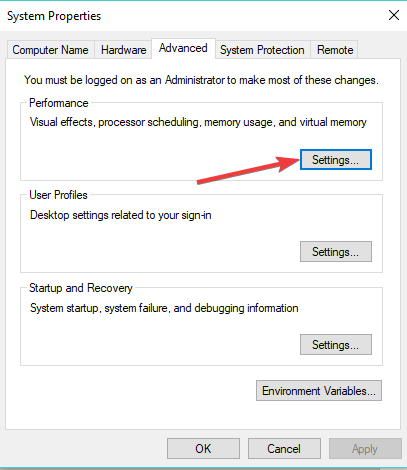
- Pārbaudiet Pielāgojiet labāko sniegumu.
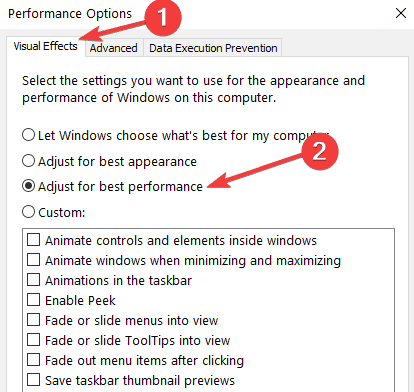
Ja dators nenovirza pietiekami daudz resursu, lai darbinātu jūsu spēli, jūs, cita starpā, varat saskarties ar OpenGL problēmām.
Tāpēc pārliecinieties, vai iestatījumi ir pielāgoti, lai sasniegtu vislabāko iespējamo spēles veiktspēju.
Jūs nevarat atrast augstas veiktspējas režīmu savā Windows 10 datorā? Pārbaudiet to noderīgs ceļvedis un atrisini jautājumu vienreiz un uz visiem laikiem!
Ja rodas problēmas ar lietotnes Iestatīšana atvēršanu, varat to arī apskatīt parocīgs raksts lai atrisinātu jautājumu.
Kā redzat, FPS aizturi, grafisko karšu problēmas un OpenGL problēmas sistēmā Windows 10 izraisa draiveru nesaderība ar Windows 10.
Lai iegūtu papildinformāciju par FPS tēmu un citiem iespējamiem labojumiem, varat arī to pārbaudīt veltīta rokasgrāmata.
Ja šie risinājumi neatrisināja jūsu problēmas, jums būs jāgaida, līdz aparatūras ražotāji izlaiž jaunus draiveru komplektus, kas optimizēti operētājsistēmai Windows 10.
Lai iegūtu vairāk ieteikumu vai jautājumu, meklējiet zemāk esošo komentāru sadaļu.
 Vai jums joprojām ir problēmas?Labojiet tos ar šo rīku:
Vai jums joprojām ir problēmas?Labojiet tos ar šo rīku:
- Lejupielādējiet šo datora labošanas rīku novērtēts kā lielisks vietnē TrustPilot.com (lejupielāde sākas šajā lapā).
- Klikšķis Sāciet skenēšanu lai atrastu Windows problēmas, kas varētu radīt problēmas ar datoru.
- Klikšķis Labot visu lai novērstu problēmas ar patentēto tehnoloģiju (Ekskluzīva atlaide mūsu lasītājiem).
Restoro ir lejupielādējis 0 lasītāji šomēnes.